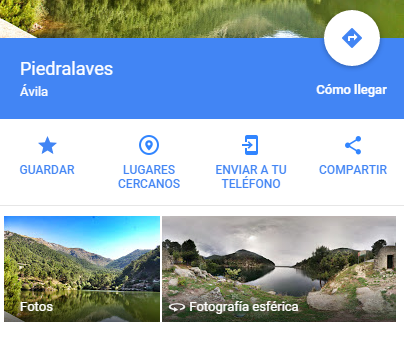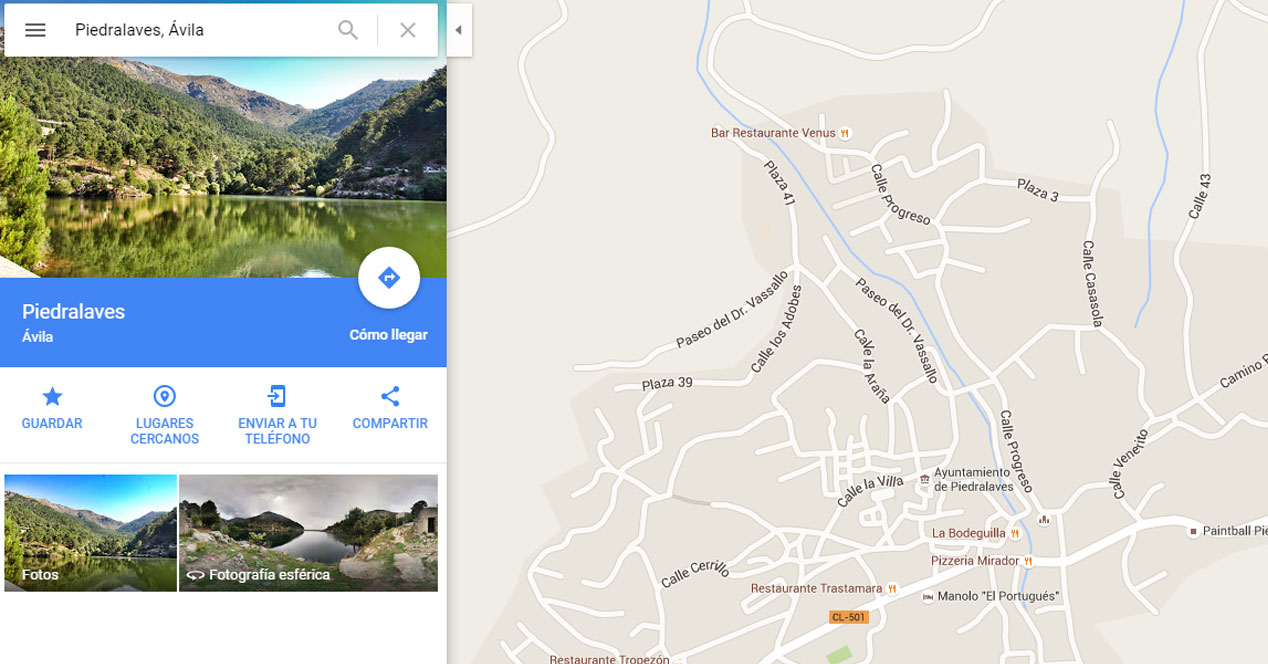
Dimungkinkan untuk menggabungkan penggunaan peta google yang digunakan di komputer dengan perangkat seluler, seperti yang mengintegrasikan sistem operasi Android. Ini sama sekali tidak rumit, yang merupakan detail positif dan memungkinkan pengguna dengan cepat dan intuitif mengirim lokasi ke ponsel atau tablet untuk menggunakannya pada mereka.
Hanya ada dua persyaratan yang harus dipenuhi untuk melakukan langkah-langkah yang akan saya tunjukkan dalam artikel ini. Yang pertama adalah komputer yang Anda cari alamatnya memiliki Koneksi internet (Omong-omong, peta Google pada perangkat jenis ini jauh lebih kaya, karena opsi multimedia seperti foto bulat disertakan). Persyaratan kedua yang harus dipenuhi adalah memiliki terminal tujuan aplikasi Google Maps. Ini secara default adalah dari game di Android, tetapi jika Anda tidak memilikinya, Anda bisa mendapatkannya di gambar berikut:
Langkah-langkah yang harus diambil
Seperti yang telah saya tunjukkan, apa yang harus dilakukan adalah yang paling sederhana Dan kemudian kami menunjukkan apa yang perlu dilakukan untuk secara otomatis mengirim lokasi di peta Google yang digunakan di komputer ke terminal seluler dengan sistem opsional dari perusahaan Mountain View:
- Buka peta Google di komputer Anda (link)
- Sekarang di bilah pencarian tulis nama jalan atau kota yang ingin Anda temukan
- Setelah ini selesai, konten tambahan muncul di sebelah kiri, termasuk opsi rute jika diinginkan, foto, dan berbagai kemungkinan tambahan. Di antaranya adalah dapat menyimpan situs yang dilokalkan atau yang menarik minat kami, yaitu Kirim ke ponsel Anda
- Tekan dan daftar opsi yang tersedia akan muncul (Anda harus memiliki akun Gmail aktif di dalamnya, yang merupakan salah satu yang mengambil referensi untuk menunjukkan terminal tujuan)
- Sekarang pilih yang diinginkan dan di bilah notifikasi ini alamat yang dimaksud akan muncul dan, dengan mengkliknya, Anda dapat mengakses tempat yang sedang dilihat di peta Google
lain tips dasar Untuk sistem operasi Google Anda dapat mengetahuinya di daftar yang kami tinggalkan di bawah ini:
- Cara memilih aplikasi default
- Cara mengatur batas penggunaan data
- Cara mengganti keyboard di ponsel atau tablet